最新Jellyfin硬件转码教程丨4K原盘转码只占用20%,威联通新U有多强?
今天来给大家展示一下威联通最新的几款NAS的解码与转码能力有多强?
本教程采用的是Nyanmisaka大神出品,也可以说是目前最强的Nyanmisaka/jellyfin。
Nyanmisaka大神原话:由于 Jellyfin 的 GPL 协议和 Intel 的 media-driver (iHD) Linux 驱动(部分开源)在协议上不兼容的缘故,Jellyfin 官方的 Docker 镜像:jellyfin/jellyfin 并不包含 Intel Linux 核显驱动。但是 Intel 的 QuickSync QSV 硬件加速依赖于该驱动,并且 Intel 10 代酷睿(Comet Lake)以及更新的处理器需要该驱动才能正常使用硬件加速。另外 VPP/OpenCL 色调映射也需要该驱动才能正常运作。
本次测试主要涉及2款新处理器,分别为英特尔赛扬最新一代N4505、N5105,N4505 具有 16EU 而 N5105 具有 24EU,更多的 EU(Intel 核显运算单元)有助于加快色调映射。
本教程适用威联通新品NAS型号:TS-262C、TS-264C、TS-564、TS-464C、TS-462C、TBS-464
目前版本是Jellyfin 10.8.0 最终版,在NAS上的体现:
1、Nyanmisaka大神给提供一个开箱即用的 Docker 镜像,包含最新的驱动、jellyfin-ffmpeg、补丁、CJK 系统字体等 。
2、此次更新主要带来的是完全基于显卡的缩放、反交错、色调映射、字幕烧录,免去使用软件滤镜造成的性能损失。另外添加了测试版 AV1 硬件解码支持。
3、最新的N4505、N5105处理器可支持实时转码,即使转码最高标准的测试视频(jellyfish-400-mbps-4k-uhd-hevc-10bit.mkv),CPU占用也只有20%左右。
威联通NAS安装方式有2种:
1、通过Compose命令行安装,非常简单。
2、通过Docker安装,很简单。
通过Compose命令行安装
首先打开Container Station,没有下载的可以现在下载。威联通的Container Station属于行业内最好用的Docker容器工具,没有之一。它提供 Linux 容器的下一代系统容器管理器 LXD(Linux Container Daemon),它建立在 LXC 之上,以此技术衍生的Linux station服务很惊艳,居然可以流畅运行Ubuntu并直通HDMI输出。
然后选择“创建”,点击页面右方的“创建应用程序”。
然后进入创建应用程序页面。
命令行如下:
version: "2.1"
services:
jellyfin:
image: nyanmisaka/jellyfin:latest
container_name: jellyfin
environment:
- PUID=0
- PGID=0
- TZ=Asia/Shanghai
volumes:
- /share/Container/jellyfin:/config
- /share:/media
ports:
- 12501:8096
- 12502:8920
devices:
- /dev/dri:/dev/dri
为了防止上传过程中出现乱码,特意提供图片辅证填写:
完成后,进入Container Station总览页面,打开Jellyfin,可以看到链接,点击进去即可进入Jellyfin页面,如果没有出来也可以使用NASIP地址加端口号12501进入。参考案例:192.168.1.3:12051
进入Jellyfin需要创建用户账号、密码、创建媒体库等,这一部分就和注册新软件差不多,所以跳过。咱们直接进入主页面。
到了这里,咱们需要进行一些转码的设置:首先进入“控制台”,选择“播放”。
然后硬件加速选项选择“Intel QuickSync(QSV)”,下面的启用硬件解码全部勾选上,硬件编码选项,选择“启用硬件编码”。
接下来通过Jellyfin 打开1080P HEVC MKV视频进行转码测试,转码为1080P低码率视频进行播放:
在播放之前截图资源监控器,CPU只占用到2%。下面将一个1080P蓝光视频转码为H264低码率1080P视频进行播放:
请注意,转码之后CPU占用率只有21%。瞬间打开,没有丝毫卡顿,非常流畅丝滑,同时拖动进度条也不会有任何延迟。
该视频播放信息如下:
播放信息
播放器:Html Video Player
播放方式:转码
协议:http
串流类型:HLS
视频信息
播放器尺寸:1920x947
视频分辨率:1920x800
丢弃的帧:5
损坏的帧:0
转码信息
视频编码:H264
音频编码:AAC
声道:2
比特率:8.0 Mbps
转码进度:46.1%
转码帧率:185 fps
转码原因:字幕编码不支持
媒体源信息
媒体载体:webm
大小:4.6 GiB
比特率:6.8 Mbps
视频编码:HEVC Main 10
视频码率:6.2 Mbps
动态范围:SDR
色彩初选:bt709
音频编码:AC3
比特率:640 kbps
声道:6
采样率:48000 Hz
接下来直接采用Jellyfish视频比特率测试文件,我们直接选择最高标准的视频。视频格式如下:
jellyfish-400-mbps-4k-uhd-hevc-10bit.mkv
短短29秒的视频,体积是1.4GB。
通过Jellyfin 打开转码播放,播放结果十分流畅顺滑,秒开。
经过多次转码测试,CPU最高占用只能到15%。
通过播放信息作者终于查到原因为什么CPU跑不起来,因为视频比特率超过限制。
播放信息
播放器:Html Video Player
播放方式:转码
协议:http
串流类型:HLS
视频信息
播放器尺寸:1920x947
视频分辨率:3840x2160
丢弃的帧:7
损坏的帧:0
转码信息
视频编码:H264
比特率:59.8 Mbps
转码原因:视频比特率超过限制
媒体源信息
媒体载体:webm
大小:1.4 GiB
比特率:400.0 Mbps
视频编码:HEVC Main 10
视频码率:400.0 Mbps
动态范围:SDR
笔者最后又尝试了4K蓝光原盘,CPU占用率最高达到25%。
整体体验,非常好。
通过Docker安装
接下来给大家讲解如何通过Docker安装。
首先进入Container Station,没有下载的可以现在下载。选择“创建”,搜索“nyanmisaka/jellyfin”,结果出来然后直接点击安装。
然后进入“高级设置”。点击“网络”,设置端口。
给Jellyfin提供硬件解码,需要分配硬件,硬件名称为:Direct Rendering Infrastructure(226),不要选择错了。
点击“共享文件夹”,把media选项直接删掉。
然后在下方挂载本机共享文件夹再新增一个media文件夹,映射到NAS放电影的文件夹。
最后点击创建即可。
后续同样的步骤。
推荐采用英特尔最新赛扬处理器的NAS
1、威联通TS-262C是x86架构NAS,采用了最新的英特尔赛扬 N4505,单核处理性能很强,可以玩Docker,有HDMI接口可以组建HTPC家庭影院,而且还配置了2.5G网口,性能对于家用而言都是妥妥的没问题。
2、威联通 TS-264C作为2盘位年度旗舰,它的处理器是全新的 Intel celeron N5105,这个性能即使拿来做win11系统,拿来办公也是妥妥的。而且 TS-264C 还提供了 2 个 M.2 NVMe SSD 插槽,有HDMI接口,有2个2.5G网口,无论是虚拟机、软路由、Docker、HTPC家庭影院都能轻松驾驭,一个字强!
3、威联通 TS-464C是2022年4盘位旗舰机型,性能也达到了家用天花板级别。它采用了最新的Intel celeron N5105,这个性能即使拿来做win11系统办公也是妥妥的。而且 TS-464C 还提供了 2 个 M.2 NVMe SSD 插槽,有HDMI2.0接口,有2个2.5G网口,无论是虚拟机、软路由、Docker、HTPC家庭影院都能轻松驾驭,一个字强!
4、威联通 TS-462C是2022年4盘位中高端机型,性能也十分不错。它采用了最新的Intel celeron N4505,采用了最新的英特尔赛扬 N4505,单核处理性能很强,可以玩Docker,有HDMI接口可以组建HTPC家庭影院,而且还配置了2.5G网口,性能对于家用而言都是妥妥的,没问题。
5、威联通TS-564是一款5盘位NAS,它采用了最新的Intel celeron N5105,这个性能即使拿来做win11系统办公也是妥妥的。而且 TS-564还提供了 2 个 SATA SSD 插槽,有HDMI2.0接口,有2个2.5G网口,无论是虚拟机、软路由、Docker、HTPC家庭影院都能轻松驾驭,一个字强!


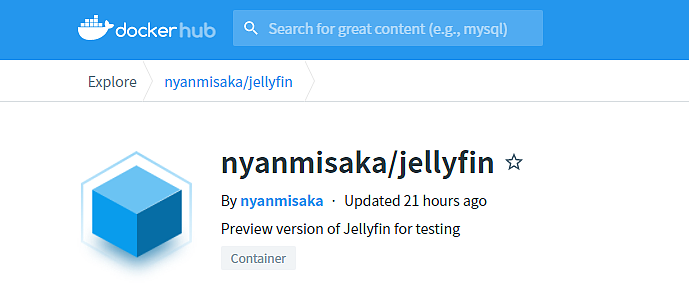
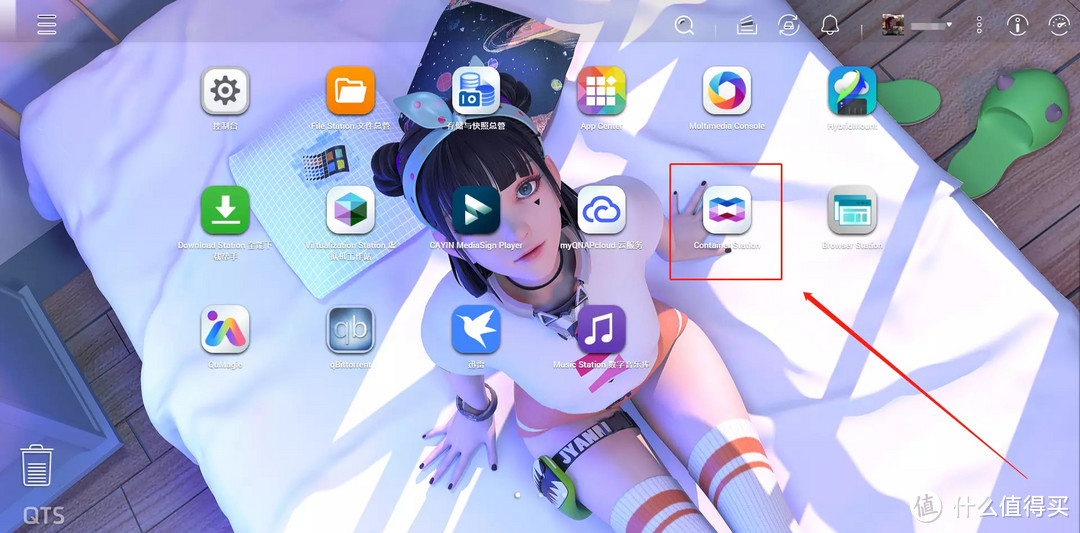
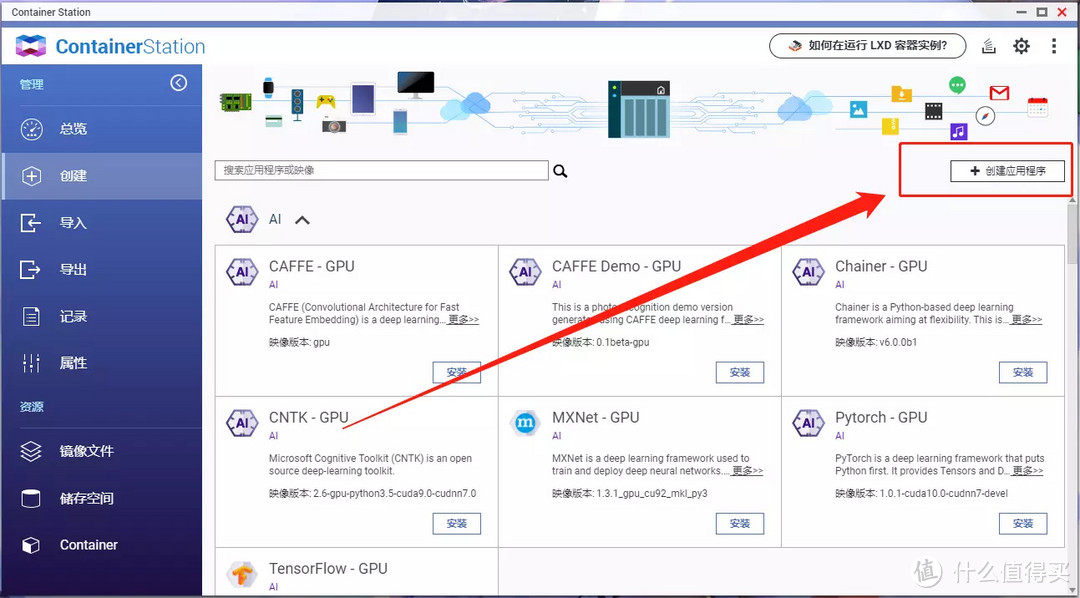
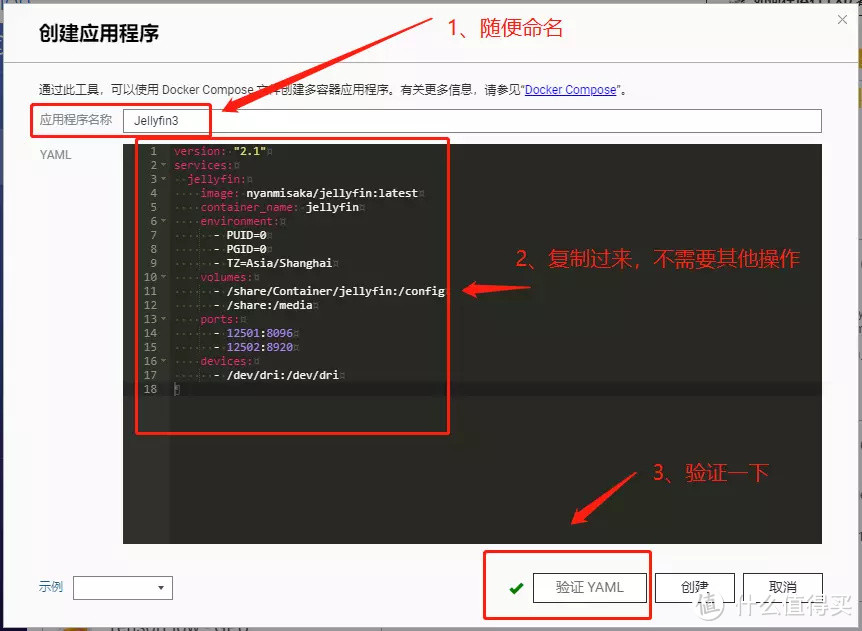
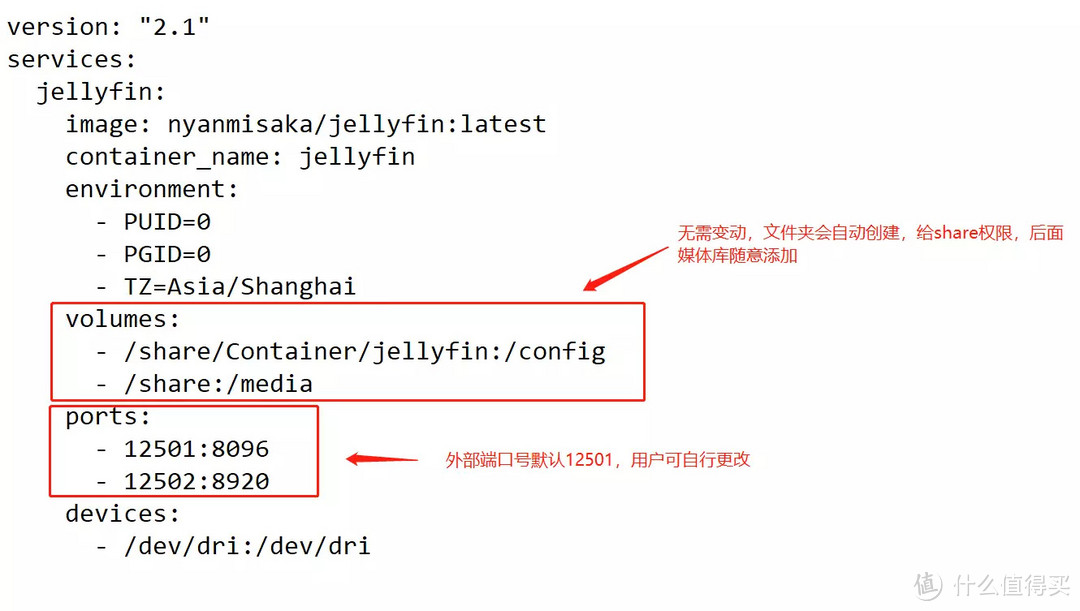
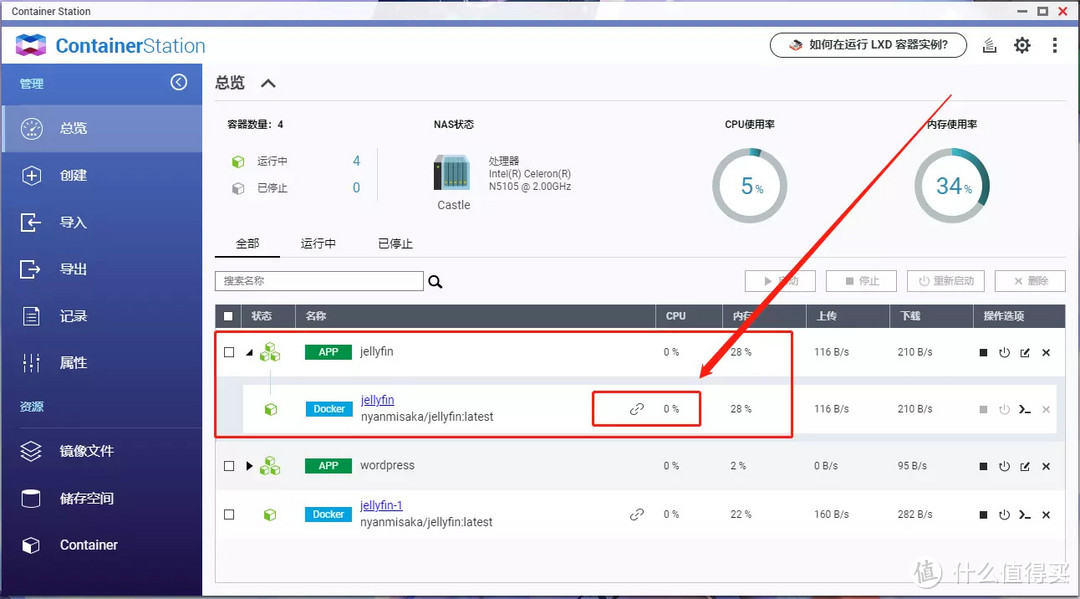
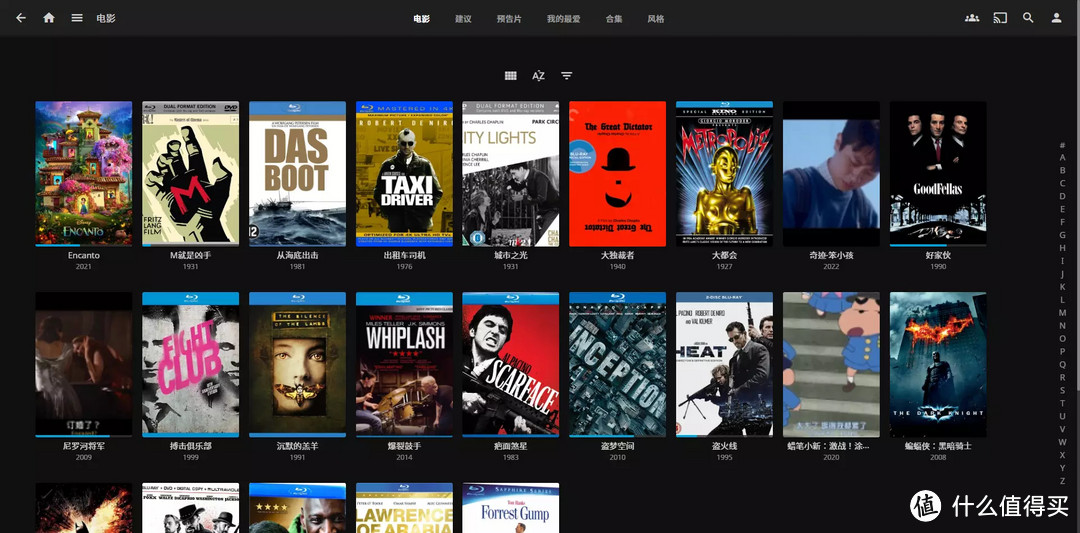
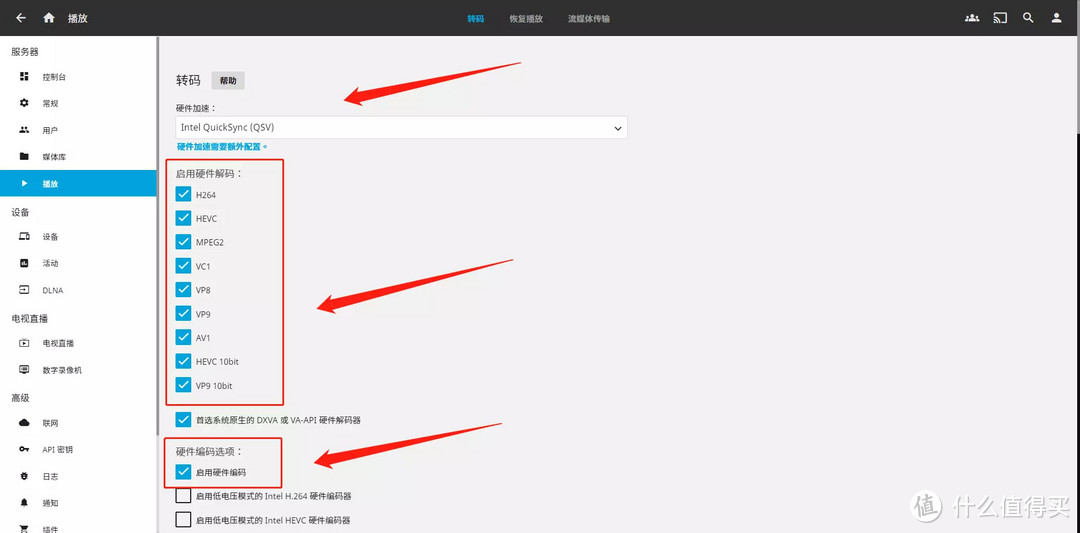
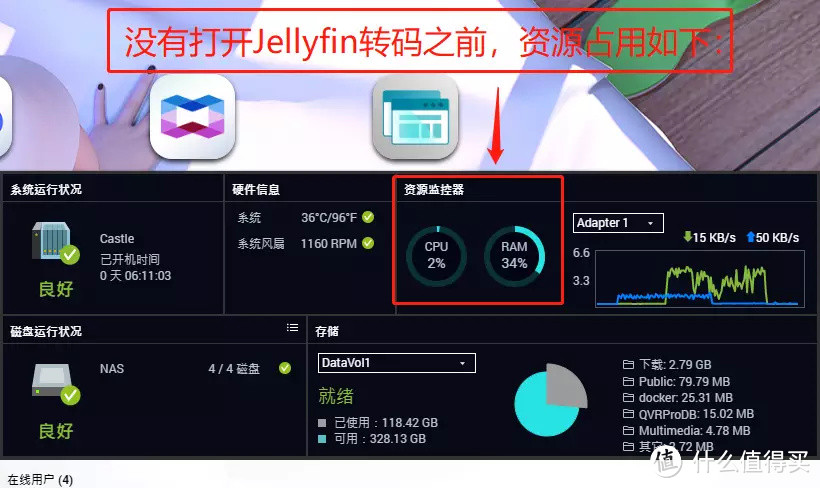
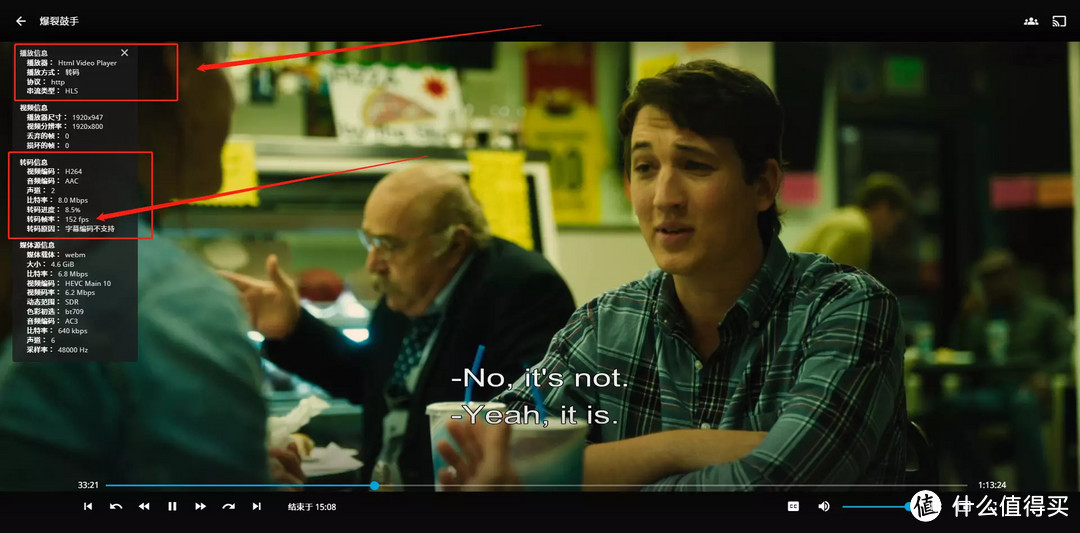
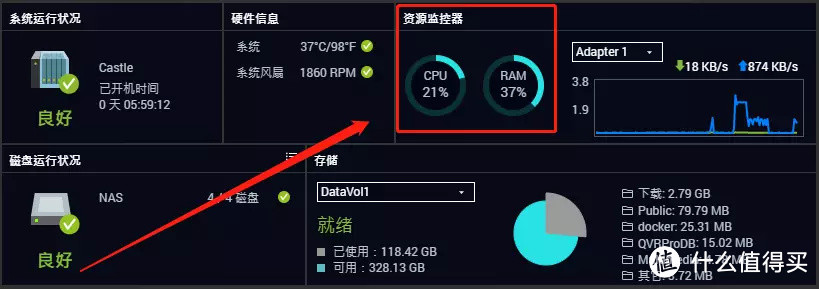
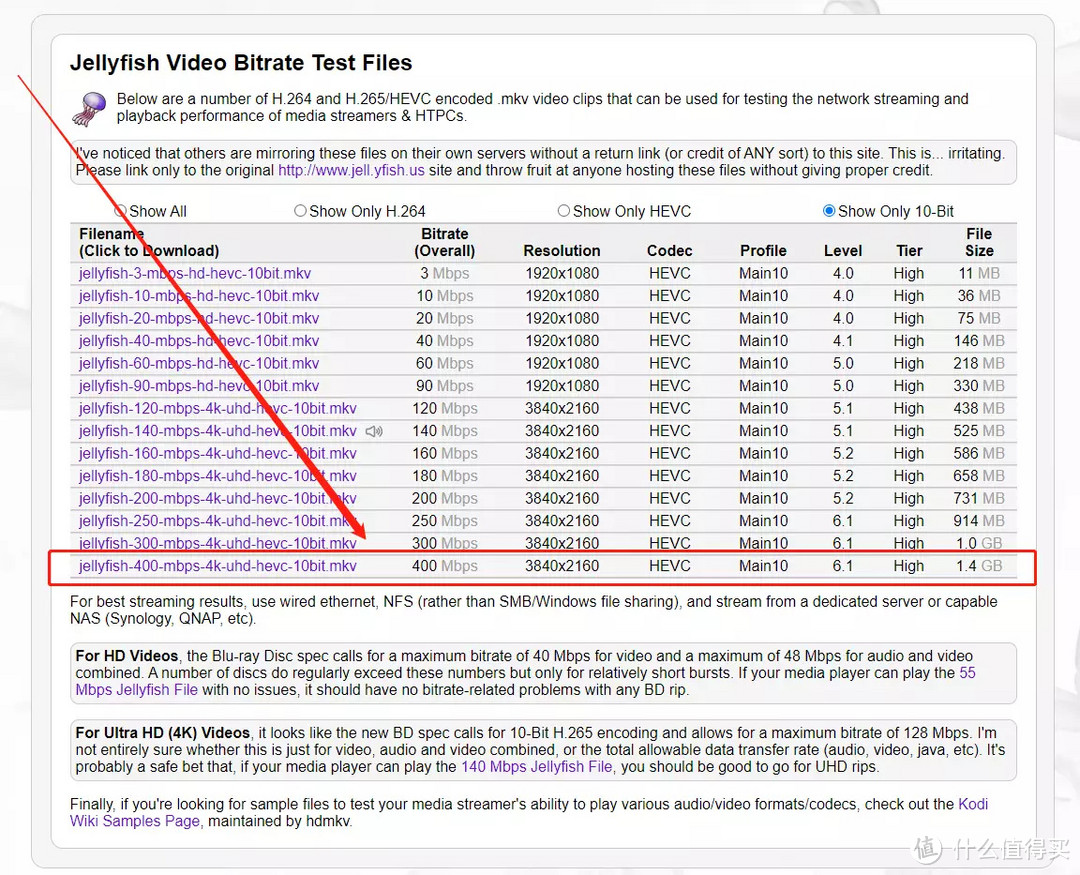

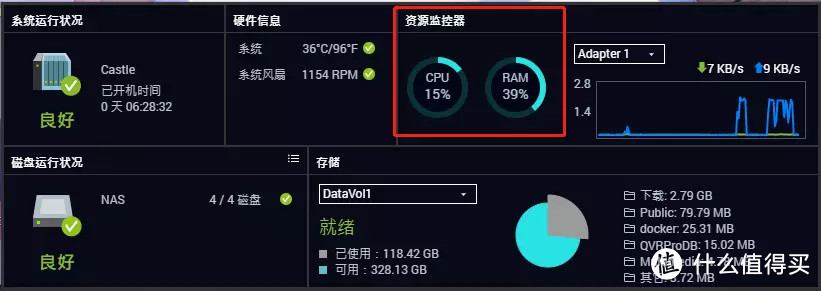
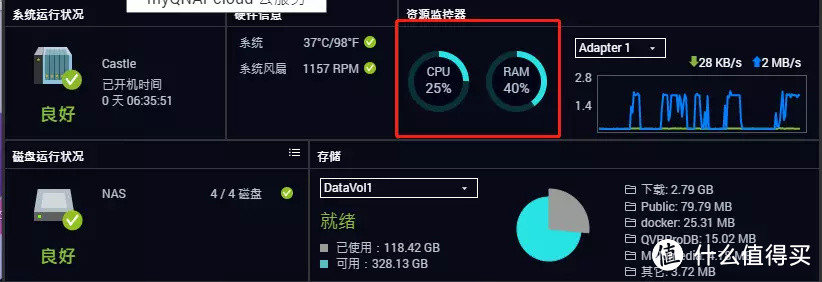
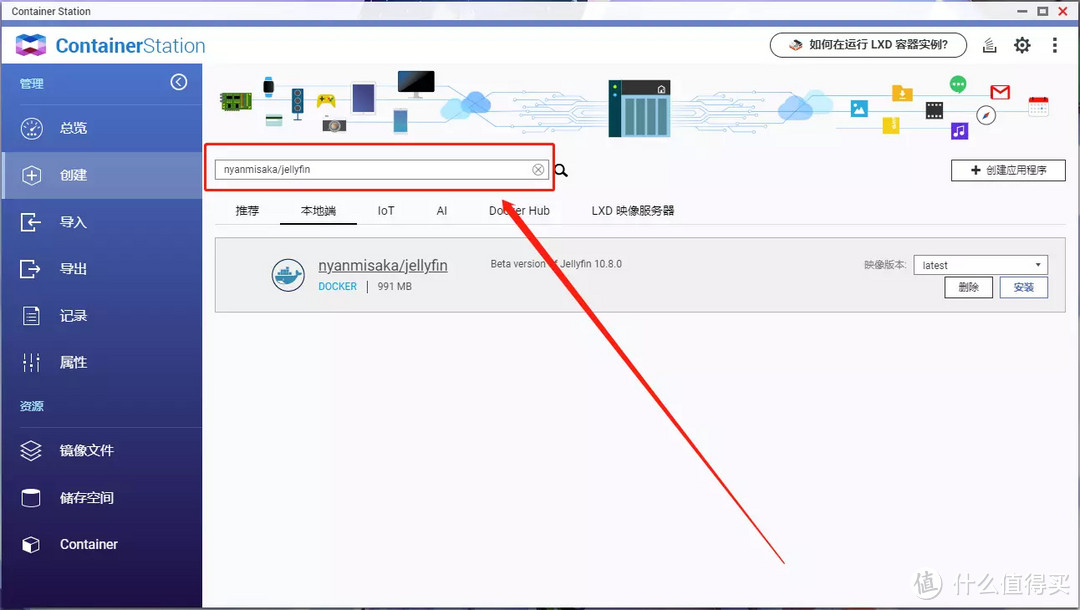
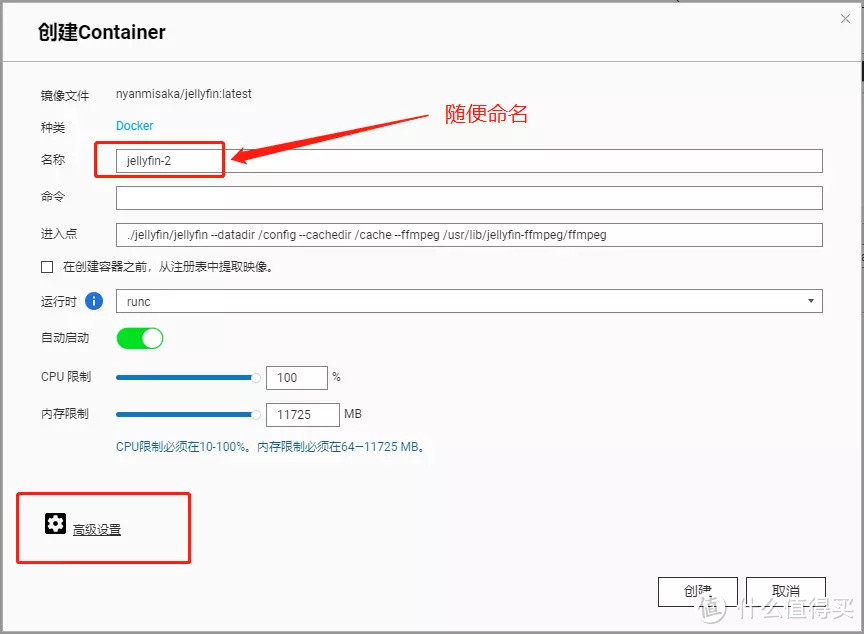
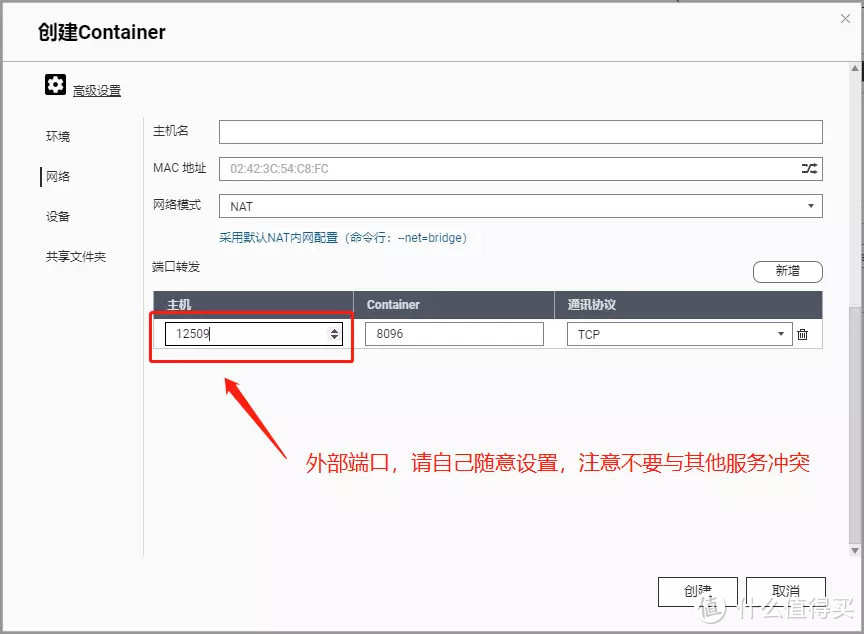
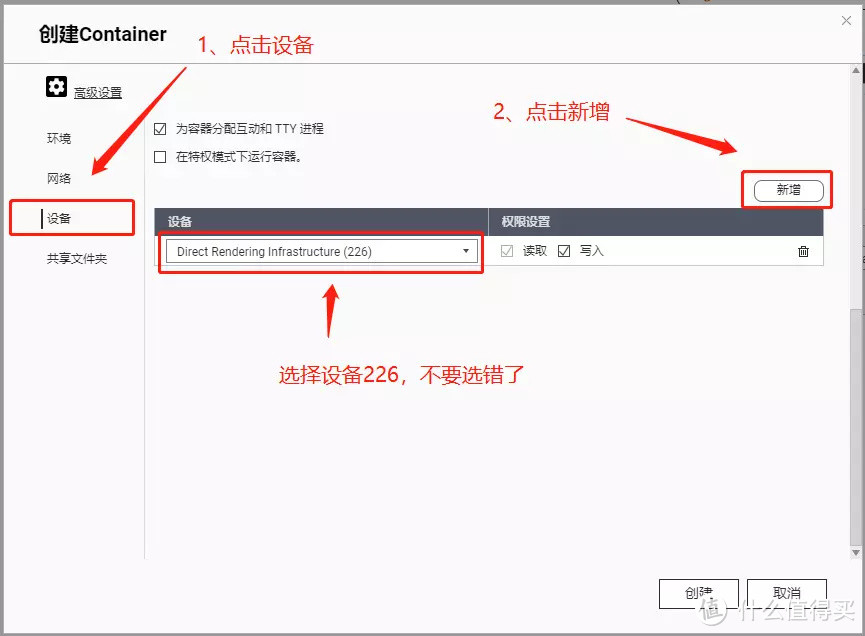
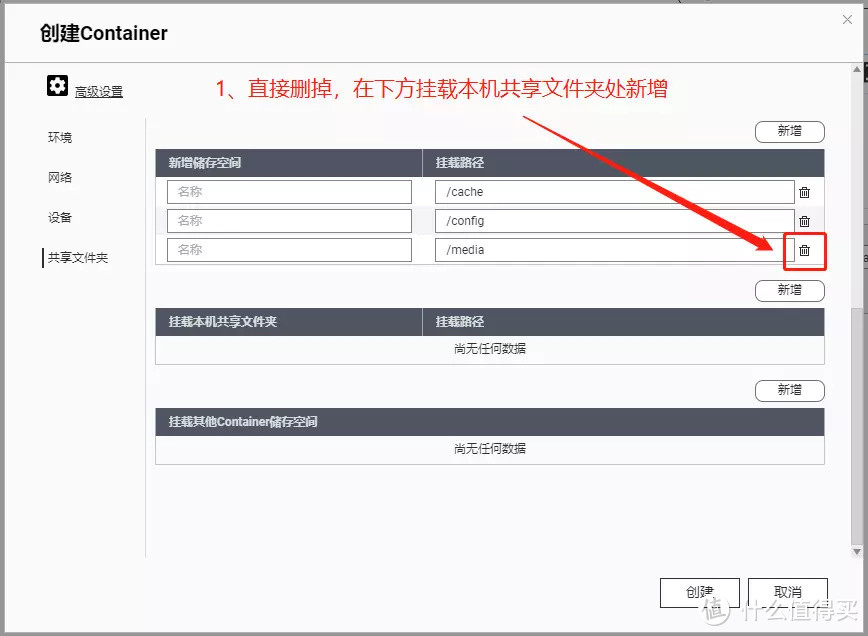
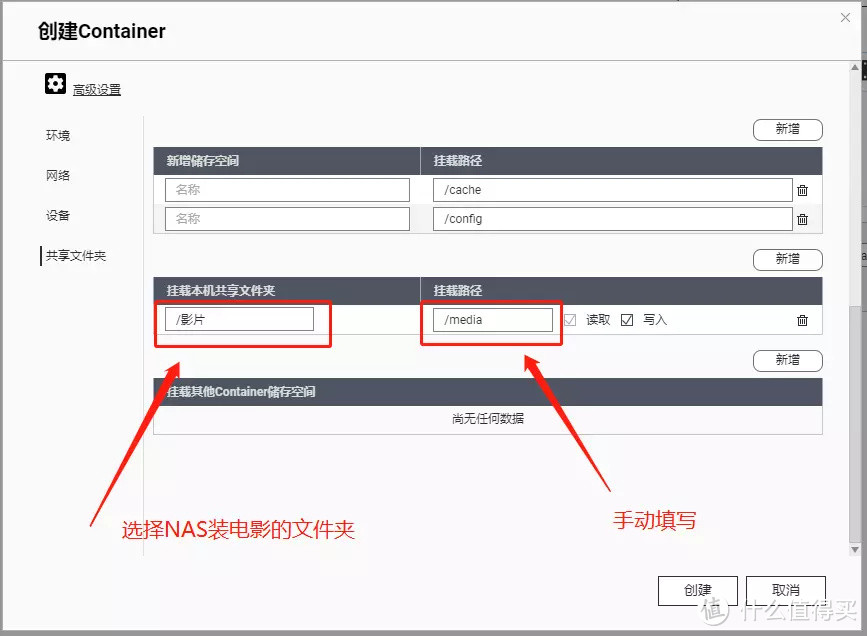






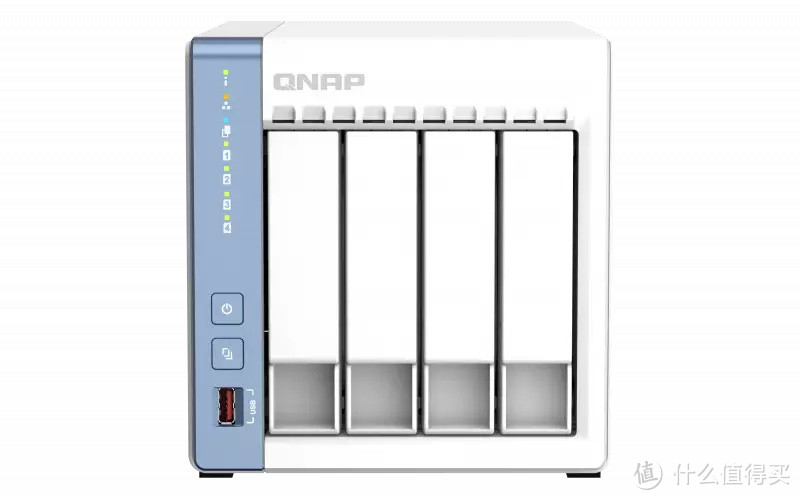































































































njsfcy
而compose语法有着严格的段前缩进,建议另开一个链接分享:
去看看
把笔记里的内容粘贴到文章中那个窗口,就能一键创建jellyfin容器(端口为ip:12501)
校验提示文案
牧野飘云
校验提示文案
纵笔浮生
校验提示文案
chairman993
校验提示文案
nonoyazuro
校验提示文案
nauxoul
校验提示文案
Ianlife
校验提示文案
巴伐利亚南大王
校验提示文案
大耳怪1
校验提示文案
绝望的小老鼠
校验提示文案
QL18
提示:“播放错误 该客户端与媒体不兼容,服务器未发送兼容的媒体格式”
校验提示文案
湛蓝守护
校验提示文案
fansiny
校验提示文案
OllOoo
校验提示文案
CNZD
校验提示文案
狼吟天下
校验提示文案
sfflp
校验提示文案
Mr_大白
校验提示文案
iT天选打工人
校验提示文案
逸落的浮尘
校验提示文案
最后的帅青蛙
校验提示文案
冥卫卡戎
校验提示文案
silentlzh
校验提示文案
欣莫落
校验提示文案
果号
校验提示文案
rayhope
校验提示文案
小学森的干活
校验提示文案
忧郁的哮天犬
校验提示文案
值友1108717636
校验提示文案
Augenster丶
我服务端在群晖Docker装的N大Jellyfin,客户端用的安卓Jellyfin。
之前安卓客户端上用的网页播放器1080p 20mbps码率解码一直不卡。昨天看的好好的突然app突然卡死,退出重开app以后播放画面卡顿,但音频流畅。后来尝试电脑客户端观影正常,手机调用内部播放器和第三方播放器都正常,唯独网页播放器卡顿,请问大佬知道原因吗?
手机app软件删除重装也没用。
校验提示文案
康夫和强强
校验提示文案
xizzzzz
校验提示文案
雨林00
校验提示文案
pwt133
校验提示文案
一张超级纸牌
校验提示文案
hello-edd
校验提示文案
子甴
校验提示文案
值友7365259392
校验提示文案
尼陌
校验提示文案
张学友表情
校验提示文案